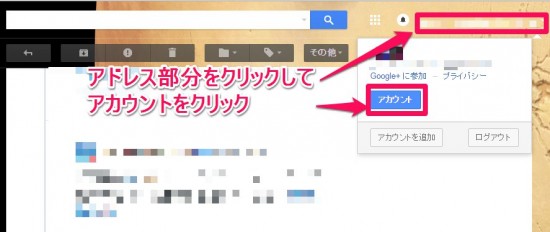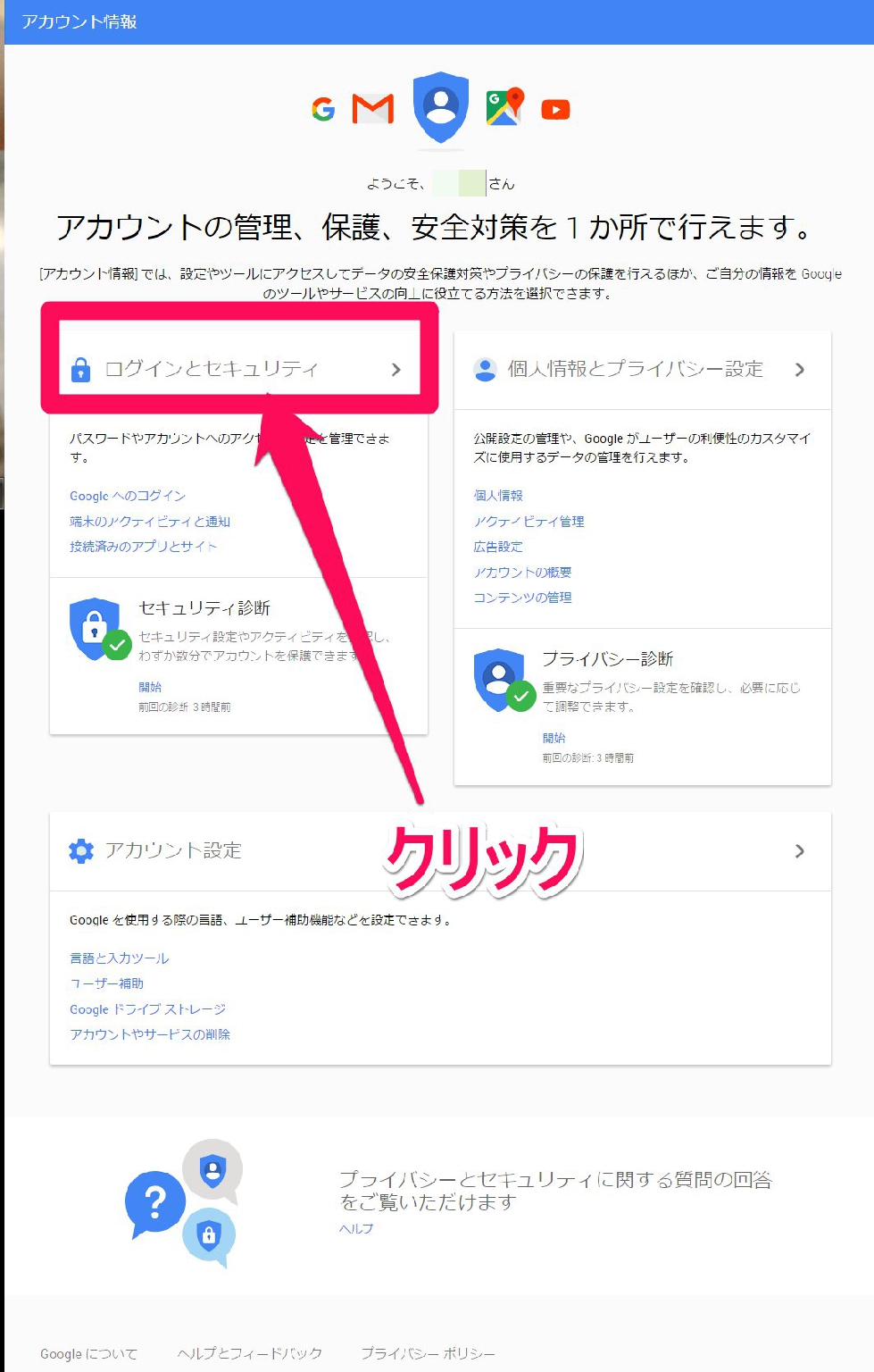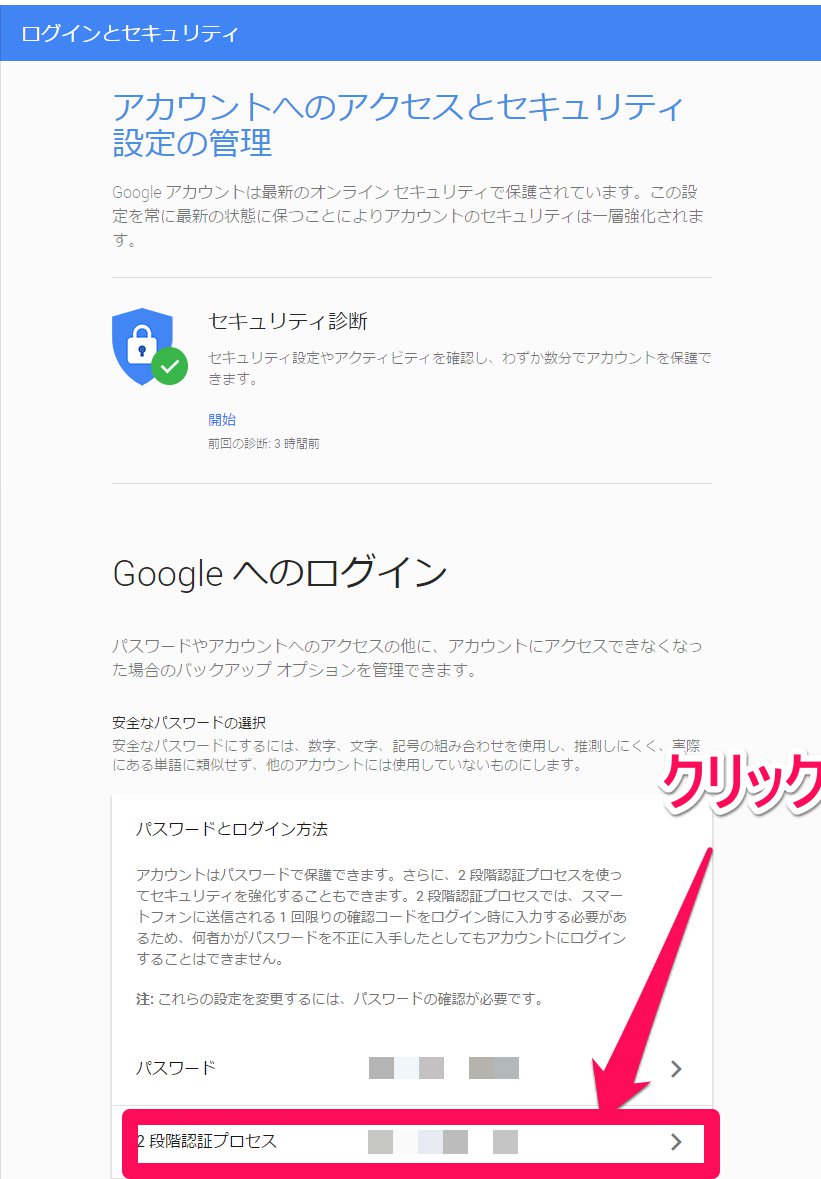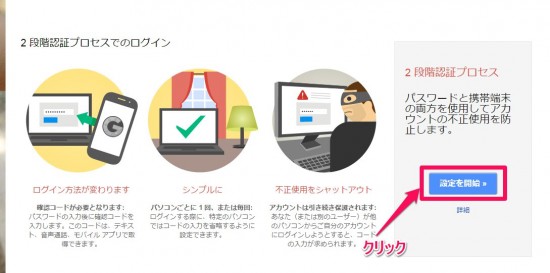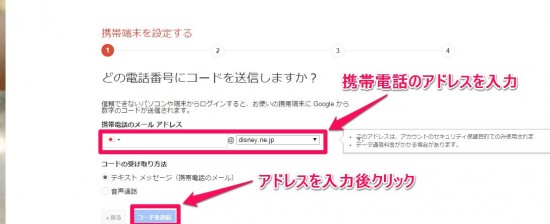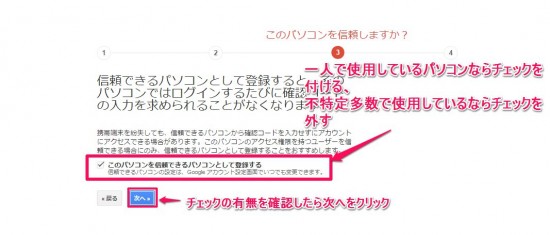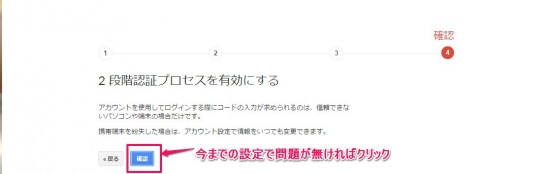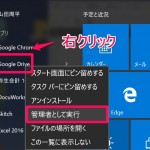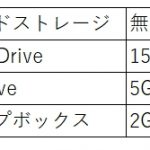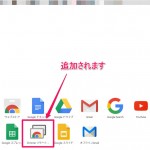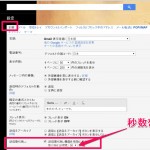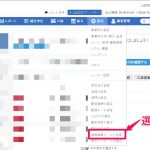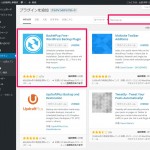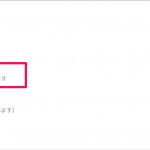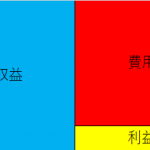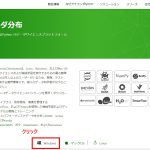2019/04/12
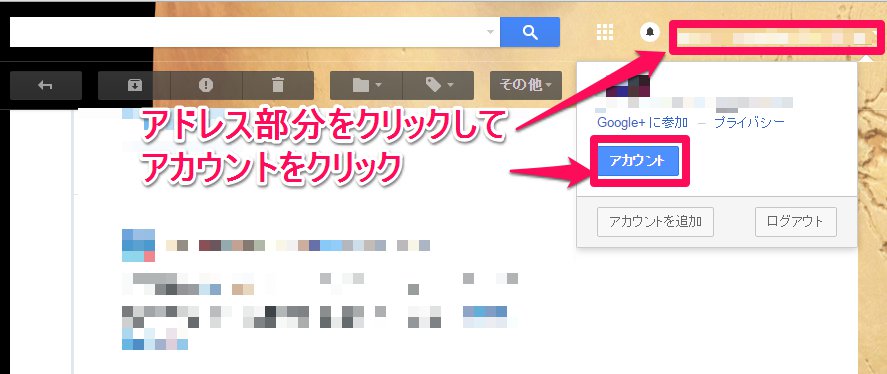
ビジネス用のメールをGmailで送受信しているのに、他のサービスで利用しているパスワードを使っている、なんてことはないですか?
Gmailのアカウントの乗っ取りの可能性を減らすために必ず2段階認証等の設定を行いましょう。
目次
セキュリティを高くする3つの方法
ビジネス用のメールを送受信しているアカウントを外部に漏らさない。
Gmailは複数のアカウントを取ることができます。
会員登録等でどうしても必要であれば、ビジネス用のアカウントと別のアカウントを取りましょう。
また、無料のGmailでも独自ドメインで送信しているように見せてGmailのアドレス(アカウント)を外部に出さない方法があります。
設定方法は下の記事で書いています。
無料のGmailで独自ドメインが送受信できる。個人事業主、フリーランス、一人社長は、メールソフトよりセキュリティが高いGmailを使うのがお勧めです。
パスワードを簡単なものにしない。
大文字、小文字、記号で長いパスワードを使うべきです。
覚えやすいし、簡単に入力しやすいからという理由で、小文字だけで英単語などになっていませんか?
2段階認証を設定する。
携帯などに設定したパスワード以外の1回使いきりのキーワードを送り、パスワードの他にそのキーワードを入力してログインする方法です。
1.2も重要ですが、2段階認証は3つの中でも非常にセキュリティを高くすることができます。
2段階認証の設定方法
Gmailの画面から説明します。
1.図のように右上に表示されているアドレス部分をクリックして、アカウント部分をクリックします。
2.ログインとセキュリティをクリック
3.2段階認証プロセスをクリック
4.設定を開始をクリック
5.2段階認証を受け取る携帯電話のアドレスを入力して、コードを送信をクリック
6.入力した携帯電話のアドレスに送られてきた確認コードを入力して、確認をクリック
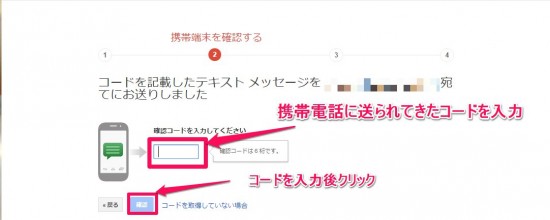
7.「このパソコンを信頼できるパソコンとして登録する」をチェックするとチェック時に使用していたパソコンを使用する時は2段階認証が省略されます。
いつも使っているパソコンで設定をしている場合は、チェックを付けて次へをクリックして進めてください。
それ以外の場合は、チェックを外して次へをクリックしてください。
8.今までの設定で問題が無ければ、確認をクリックして2段階認証の設定は終了です。
まとめ
自宅に泥棒が入らないようにするために、鍵をかけない人はいないと思います。
さらに防犯意識(セキュリティ意識)が高い人はツーロックやセコムを導入しているのではないでしょうか。
同じようにインターネットでGmailを使用する際にも、非常に防犯意識(セキュリティ意識)が重要です。
パスワードがあるから大丈夫と思わず、自宅のツーロック等と同じように2段階認証等でGmailを安全に使えるようにしましょう。